在 SharePoint 中整合社交媒體與公開網站
適用於: 2013
2013 

 Subscription Edition
Subscription Edition  SharePoint in Microsoft 365
SharePoint in Microsoft 365
整合組織內的社交媒體可協助您達成組織的目標。 您可以在內部網路上進行整合,以提高透明度。 但是,您也可以在公開的網站上整合社交網路,以擴充觸達範圍並增加轉換。
社交媒體整合
與社交媒體的整合在過去幾年中變得十分普遍。 許多組織都希望社交網路與其公開網站整合,而不需要充分瞭解這類整合的意義,以及它應該如何支持組織的目標。 本文不是為了協助您形成在組織內使用社交網路的願景。 相反地,它會呈現數個不同的整合案例,並示範如何從中獲益。 最後,您必須選擇哪些整合技術適用於您的案例,以及整合的外觀。
從溝通觀點來看,您可以透過兩種方式與社交媒體整合:
將資訊從您的網站發佈至社交網路,這可以像新增 [Facebook Like] 按鈕一樣簡單。 此動作可讓您將網站上的內容延伸至超出其界限,並觸及訪客朋友和同事。
使用來自社交網路的目前訪客資訊,來控制您網站上哪些內容最相關。 使用此方法可協助訪客探索網站上的新內容。 此動作可協助您擴充觸達範圍,並增加網站上的轉換。
本文說明第一個選項。
SharePoint 2013 中社交媒體整合的基本概念
與社交媒體整合,就是盡可能接觸到更多人。 當訪客探索您的網站內容時, 可以與朋友共用,而朋友可能會再次與朋友分享。 在您知道之前,您的內容會連絡可能還不知道您網站的人。 但是,若要執行此動作,您必須確認內容的顯示方式與您想要在社交網路上查看的內容完全一樣。
就像您可以優化因特網搜尋引擎的Web內容一樣,您可以將內容的相關元資訊提供給社交網路。 許多社交網路 (例如,Facebook 或 Viva Engage) 使用 Open Graph 通訊協定來擷取內容的相關信息。 若要控制內容在社交網路上共用時的顯示方式,您需要將Open Graph元數據整合到您的網站。 元數據應該描述您內容的本質,讓在社交網路上看到您內容的任何人都想要按兩下它。
將 Open Graph 整合到使用 SharePoint 2013 建置的公開網站
發佈以 SharePoint Server 2016 建置之網站的 Open Graph 元數據並不複雜。 但是,您應該考慮幾件事。
首先,Open Graph 會定義不同類型的 Web 內容,類似於您可以在 SharePoint 中使用內容類型達成的目標。 將 Open Graph 整合到您的網站之前,您需要充分瞭解您的內容類型,以及如何有效地描述它。
內容的發佈方式也有差異。 SharePoint Server 2016 提供兩種內容發佈模型:
SharePoint 2007 和 2010 的傳統內容發佈模型,其中頁面的實體位置會決定其在網站階層和流覽中的位置。
使用 SharePoint Server 2016 搜尋從一或多個來源發佈內容的新搜尋驅動發佈模型。
這些發佈模型有兩種發佈內容的方式。 根據您的內容發佈模型規劃發佈資訊。
Open Graph 資訊是使用 HTML 中繼標記來發佈。 這些標籤必須位於您網站的head區段中。 若要支持發佈不同的 Open Graph 資訊,您應該在主版頁面中定義內容佔位元。 此動作可讓您使用來自不同版面配置的適當元數據來填入該佔位元。 下列程式代碼範例顯示新增至標準 seattle.master 主版頁面的內容佔位符,以支援發佈 Open Graph 資訊:
<head>
...
<!--MS:<asp:ContentPlaceHolder
id="OpenGraphPlaceHolder" runat="server">-->
<!--ME:</asp:ContentPlaceHolder>-->
...
</head>
根據 Open Graph 通訊協定,每個網頁都需要四個屬性:
- title
- type
- 圖像
- URL
f 您不會發佈視訊或音訊的相關信息,您可能會將 文章 類型用於大部分的網頁。 因為並非每個頁面都是文章,所以您可能想要使用 網站 類型。 如果沒有指定類型, 則網站 類型是默認類型。 若要簡化 Open Graph 的使用,您可以新增標題、URL 和類型的相關信息,以展開先前的程式碼範例。 此動作會防止我們在每個版面配置中重複相同的程式代碼範例。
雖然基本的 Open Graph 資訊是 SharePoint Server 2016 所發布 SEO 資訊的一部分,但您無法直接使用標準 SharePoint Server 2016 SEO 控件,將主版頁面和版面配置上的這項信息顯示為 Open Graph 中繼標記。 為了使用這些控件來發佈 Open Graph 元數據,我們已建置一組包裝函式控件,並將其與本文一起發佈,以說明如何建置類似的包裝函式控件。
藉由使用 SharePoint Server 2016 的搜尋引擎優化功能,我們可以擷取頁面的相關信息,如下所示:
<head>
...
<!--SPM:<%@Register Tagprefix="Contoso"
Namespace="Contoso.SharePoint.Seo.Controls"
Assembly="Contoso.SharePoint.Seo, Version=1.0.0.0, Culture=neutral,
PublicKeyToken=a285ef6967f781d3"%>-->
<!--MS:<Contoso:TemplatedControlWrapper
runat="server">-->
<Control>
<control
type="Microsoft.SharePoint.Publishing.WebControls.SeoBrowserTitle"
assembly="Microsoft.SharePoint.Publishing, Version=15.0.0.0,
Culture=neutral, PublicKeyToken=71e9bce111e9429c" />
</Control>
<ContentTemplate><meta
property="og:title" content="$Value$"/></ContentTemplate>
<!--ME:</Contoso:TemplatedControlWrapper>-->
<!--MS:<Contoso:HyperlinkControlWrapper
runat="server">-->
<Control>
<control
type="Microsoft.SharePoint.Publishing.WebControls.SeoCanonicalLink"
assembly="Microsoft.SharePoint.Publishing, Version=15.0.0.0,
Culture=neutral, PublicKeyToken=71e9bce111e9429c" />
</Control>
<ContentTemplate><meta
property="og:url"
content="$Url$"/></ContentTemplate>
<!--ME:</Contoso:HyperlinkControlWrapper>-->
<meta property="og:type content="article"
/>
<!--MS:<asp:ContentPlaceHolder
id="OpenGraphPlaceHolder" runat="server">-->
<!--ME:</asp:ContentPlaceHolder>-->
...
</head>
這種方法假設您想要在社交網路上發佈頁面的標題,與網頁瀏覽器標題欄中顯示的標題完全一樣。 針對不同的方法,您可以執行下列其中一個選項:
- 以適當的替代方案取代 title 屬性的內容。
- 拿掉它,然後從 OpenGraphPlaceHolder 內容佔位元中填入它。
使用標準 SharePoint Server 2016 搜尋引擎優化控件的絕佳優點是它們適用於傳統和搜尋驅動的內容發佈模型。 他們會使用必要方法自動擷取必要的內容。
下一個步驟是根據 Open Graph 通訊協定提供頁面類型的特定資訊。 對於使用傳統發佈模型的頁面,您可以使用發佈控件來擷取內容。 例如:
<!--MS:<asp:ContentPlaceHolder
id="OpenGraphPlaceHolder" runat="server">-->
<!--SPM:<%@Register
Tagprefix="Contoso"
Namespace="Contoso.SharePoint.Seo.Controls"
Assembly="Contoso.SharePoint.Seo, Version=1.0.0.0, Culture=neutral,
PublicKeyToken=a285ef6967f781d3"%>-->
<!--MS:<Contoso:TemplatedControlWrapper
runat="server">-->
<Control>
<control
type="Microsoft.SharePoint.WebControls.FieldValue"
assembly="Microsoft.SharePoint, Version=15.0.0.0, Culture=neutral,
PublicKeyToken=71e9bce111e9429c" FieldName="PublishingContactProfileUrl"
/>
</Control>
<ContentTemplate><meta
property="article:author"
content="$Value$"/></ContentTemplate>
<!--ME:</Contoso:TemplatedControlWrapper>-->
<!--ME:</asp:ContentPlaceHolder>-->
使用搜尋驅動發佈時,您會改用目錄項目重複使用網頁元件:
<!--MS:<asp:ContentPlaceHolder
id="OpenGraphPlaceHolder" runat="server">-->
<!--SPM:<%@Register
Tagprefix="Contoso "
Namespace="Contoso.SharePoint.Seo.Controls"
Assembly="Contoso.SharePoint.Seo, Version=1.0.0.0, Culture=neutral,
PublicKeyToken=a285ef6967f781d3"%>-->
<!--MS:<Contoso:TemplatedControlWrapper
runat="server">-->
<Control>
<control
type="Microsoft.Office.Server.Search.WebControls.CatalogItemReuseWebPart"
assembly="Microsoft.Office.Server.Search, Version=15.0.0.0,
Culture=neutral, PublicKeyToken=71e9bce111e9429c"
UseSharedDataProvider="True"
SelectedPropertiesJson="[&quot;PublishingContactProfileUrlOWSTEXT&quot;]"
/>
</Control>
<ContentTemplate><meta
property="article:author" content="$Value$"/></ContentTemplate>
<!--ME:</Contoso:TemplatedControlWrapper>-->
<!--ME:</asp:ContentPlaceHolder>-->
在您使用跨網站發佈的大多數案例中,可以從搜尋索引擷取詳細數據頁面的內容, (具名目錄專案頁面) ,如先前所示。 概觀頁面的內容 (命名類別頁面) ,取決於 Managed Metadata Service 中的資訊。 如果您需要擷取資訊以顯示為 Open Graph 指令清單的一部分,請使用 TermProperty 控制項:
<!--MS:<asp:ContentPlaceHolder
id="OpenGraphPlaceHolder" runat="server">-->
<!--SPM:<%@Register
Tagprefix="Contoso"
Namespace="Contoso.SharePoint.Seo.Controls"
Assembly="Contoso.SharePoint.Seo, Version=1.0.0.0, Culture=neutral,
PublicKeyToken=a285ef6967f781d3"%>-->
<!--SPM:<%@Register
TagPrefix="Taxonomy"
Namespace="Microsoft.SharePoint.Taxonomy"
Assembly="Microsoft.SharePoint.Taxonomy, Version=15.0.0.0,
Culture=neutral, PublicKeyToken=71e9bce111e9429c"%>-->
<!--MS:<Contoso:TemplatedControlWrapper
runat="server">-->
<Control>
<control
type="Microsoft.SharePoint.Taxonomy.TermProperty" assembly=" Microsoft.SharePoint.Taxonomy,
Version=15.0.0.0, Culture=neutral, PublicKeyToken=71e9bce111e9429c"
PropertyName="Title" />
</Control>
<ContentTemplate><meta
property="article:section"
content="$Value$"/></ContentTemplate>
<!--ME:</Contoso:TemplatedControlWrapper>-->
<!--ME:</asp:ContentPlaceHolder>-->
不同的社交網路支援不同的元數據。 確認整合網站與特定社交網路所需的 API。 藉由使用上述範例,您可以提供網頁的相關信息,並確認您在社交網路上的內容呈現良好。
設定網頁的基本信息之後,讓我們探索社交網路所提供的不同整合功能。 為了簡潔起見,我們將著重於 Facebook,但呈現的機制可能適用於其他社交網路。
Facebook 社交外掛程式的概觀,以及其如何協助您在 SharePoint 2013 網站中整合社交功能
Facebook 提供數個標準外掛程式,可用來與網站上的 Facebook 整合。 所有可用外掛程式的概觀都會在社交外掛程式 Facebook 發佈。 以下是一些外掛程式的概觀,以及如何將其與網站整合。
開始之前:深入解析
與 Facebook 整合時,您可以將一或多個小工具新增至您的網站。 雖然這可讓您的訪客使用 Facebook 外掛程式與您的網站互動,但對於訪客如何使用您提供給訪客的社交媒體功能,您幾乎不會有任何意見反應。 好消息是,如果您想要深入了解網站上 Facebook 社交外掛程式的使用方式,您可以從 Facebook 提供的 Insights 功能獲益。 將網站註冊為 Facebook 應用程式,並在您的網站中包含應用程式識別符之後,您將能夠從所有小工具存取網站上 Facebook 使用方式的分析資訊。
如需詳細資訊,請參閱 Facebook Insights。
Like Button
[Facebook Like] 按鈕可能是社交外掛程式 Facebook 最受歡迎的按鈕。 使用單一滑鼠按兩下您的訪客,即可讓朋友知道他們喜歡您網站上的頁面。 因此,您的頁面甚至整個網站可能會受到額外的注意。
雖然您可能想要在網頁上的每個頁面上包含 [Like Button],但在包含訪客所尋找重要內容的詳細數據頁面上,它可能最為有效。 整合您網站上的 [Facebook Like Button] 很簡單,因此在您的網站中包含兩個 HTML 代碼段。
首先,Facebook SDK 呼叫應該在本文標籤之後,每個頁面直接包含一次:
<div id="fb-root"></div>
<script>(function(d, s, id) {
var js, fjs = d.getElementsByTagName(s)[0];
if (d.getElementById(id)) return;
js = d.createElement(s); js.id = id;
js.src = "//connect.facebook.net/en_US/all.js#xfbml=1";
fjs.parentNode.insertBefore(js, fjs);
}(document, 'script', 'facebook-jssdk'));</script>
如果您已將網站註冊為 Facebook 應用程式,您應該在此代碼段中包含 (加上底線) 的應用程式識別碼:
<div id="fb-root"></div>
<script>(function(d, s, id) {
var js, fjs = d.getElementsByTagName(s)[0];
if (d.getElementById(id)) return;
js = d.createElement(s); js.id = id;
js.src = "//connect.facebook.net/en_US/all.js#xfbml=1&appId=0123456789";
fjs.parentNode.insertBefore(js, fjs);
}(document, 'script', 'facebook-jssdk'));</script>
因為此 HTML 代碼段會在您網站上的所有頁面之間共用,所以將它包含在 SharePoint 網站的方式是讓它成為主版頁面的一部分,如下圖所示。
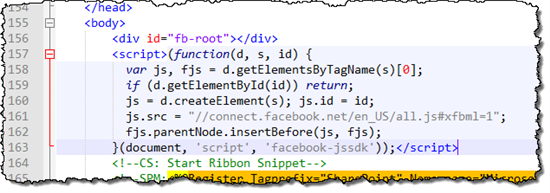
您必須包含的第二個程式代碼範例是 Like Button 本身:
<div class="fb-like" data-href="http://www.contoso.com" data-send="true" data-width="450" data-show-faces="true"></div>
由於 [Like 按鈕] 的位置可能會因每個頁面而異,因此在您的網站上整合它的最佳方式是將它包含在 [版面配置] 中。
根據 Like Button 指導方針,Like Button 必須包含其整合頁面的絕對 URL。 在稍早提到的程式代碼範例中,絕對 URL 會包含在 data-href 屬性中。 因為我們想要將程式代碼放在 [版面配置] 上,所以我們不想要包含固定的URL。 相反地,我們想要插入使用 [版面配置] 轉譯之目前頁面的 URL。 考慮到 SharePoint Server 2016 支援實體和易記 URL,取得目前頁面 URL 的最佳方式是使用 SharePoint Server 2016 標準 URL 控件。 結合 Like Button HTML 程式代碼範例,其外觀如下:
<!--SPM:<%@Register Tagprefix="Contoso" Namespace="Contoso.SharePoint.Seo.Controls" Assembly="Contoso.SharePoint.Seo, Version=1.0.0.0, Culture=neutral, PublicKeyToken=a285ef6967f781d3"%>-->
<!--MS:<Contoso:HyperlinkControlWrapper runat="server">-->
<Control>
<control type="Microsoft.SharePoint.Publishing.WebControls.SeoCanonicalLink" assembly="Microsoft.SharePoint.Publishing, Version=15.0.0.0, Culture=neutral, PublicKeyToken=71e9bce111e9429c" />
</Control>
<ContentTemplate>
<div class="fb-like" data-href="$Url$" data-send="true" data-width="450" data-show-faces="true"></div>
</ContentTemplate>
<!--ME:</Contoso:HyperlinkControlWrapper>-->
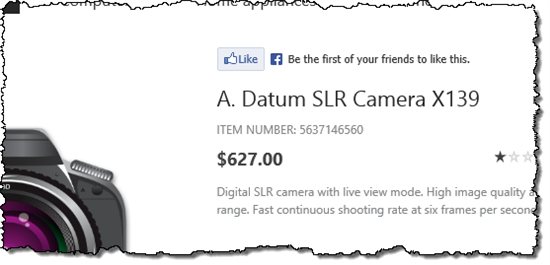
建置 Like Button 社交外掛程式時,值得考慮的有趣選項是包含 [傳送] 選項。
雖然是使用非常簡單的概念所設計,但整合網站上的 Like Button 可協助您擴充內容的觸角。 您在網站上使用 Like Button 的額外優點是,結合 SharePoint Server 2016 搜尋分析功能,您可以使用喜歡您網站上網頁的某人事件。 例如,您可以使用這項資訊,在網站上的顯著位置呈現喜歡的內容,這會再次增加您轉換的機會。
傳送按鈕
建置 Like Button 社交外掛程式時,值得考慮的有趣選項是包含 [傳送] 選項。 按兩下 [喜歡] 選項可讓訪客與每個人共用您的網頁,但他們可以使用 [傳送] 按鈕來選擇要與誰共用您的網頁。 這可為其提供更大的彈性,並進一步減少共享網站內容的列。
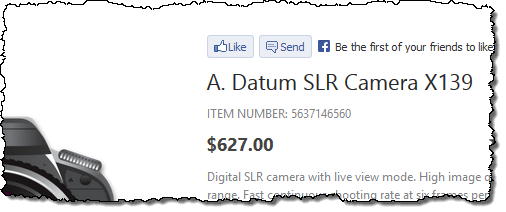
Comments
發佈原始內容是獲得熱門程度並改善搜尋引擎中網站排名的絕佳方式。 此外,讓訪客提供意見反應,可協助您改善網站以更方便使用,並更適合您的物件興趣。 Facebook 提供您可以與網站整合的批注外掛程式,讓訪客能夠在您的網站上留言。
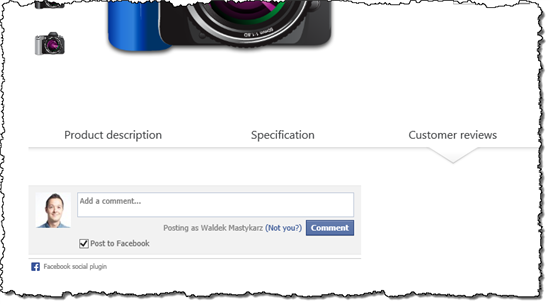
讓訪客能夠使用 Facebook 來為您的內容加上批注,對您和訪客都有很大的好處。 雖然這可能取決於您網站的物件,但許多人現在都有 Facebook 帳戶。 他們更容易使用現有的 Facebook 配置檔,在您的網站上留下批注,而不是遵循另一個註冊程式。
針對批注使用 Facebook 的另一個優點是,當有人批注您的內容時,該批註將會與朋友分享。 理論上,這可讓您進一步擴充觸達範圍。 但請記住,如果批注不是扁平化,每個人都會知道它。
整合 Facebook 批注外掛程式的程序類似於整合 Facebook Like Button。 在大部分情況下,您會希望 Facebook 批注外掛程式出現在每個頁面的內容下方。 若要這樣做,您可以將它包含在網站內所使用之每個版面配置的內容中。
與 [Facebook Like] 按鈕類似,批注外掛程式是由兩個程式代碼範例所組成。 第一個與 [Facebook Like] 按鈕相同。 因此,如果您打算整合這兩個外掛程式,您只需要包含它一次。
第二個代碼段是批注外掛程式本身。 它應該位於您想要在 [版面配置] 中顯示的位置:
<div class="fb-comments" data-href="http://www.contoso.com" data-width="470" data-num-posts="10"></div>
與 [Facebook Like] 按鈕類似,data-href 屬性應該包含您要提供批注功能之頁面的絕對 URL。 由於這很可能是目前的頁面,因此您可以再次受益於 SeoCanonicalLink 控件來擷取目前頁面的 URL:
<!--SPM:<%@Register Tagprefix="Contoso" Namespace="Contoso.SharePoint.Seo.Controls" Assembly="Contoso.SharePoint.Seo, Version=1.0.0.0, Culture=neutral, PublicKeyToken=a285ef6967f781d3"%>-->
<!--MS:<Contoso:HyperlinkControlWrapper runat="server">-->
<Control>
<control type="Microsoft.SharePoint.Publishing.WebControls.SeoCanonicalLink" assembly="Microsoft.SharePoint.Publishing, Version=15.0.0.0, Culture=neutral, PublicKeyToken=71e9bce111e9429c" />
</Control>
<ContentTemplate>
<div class="fb-comments" data-href="$Url$" data-width="470" data-num-posts="10"></div>
</ContentTemplate>
<!--ME:</Contoso:HyperlinkControlWrapper>-->
活動摘要
另一個 Facebook 在公開網站上整合其功能的有趣外掛程式是活動摘要外掛程式。
活動摘要外掛程式會顯示您網站上最近的活動。 每當有人喜歡您網站中的頁面時,活動摘要外掛程式就會用來在活動摘要中顯示 Like。 您也可以在活動摘要中記錄、儲存及呈現自訂的其他自定義動作。
使用活動外掛程式可協助訪客探索新內容,並協助您擴充網站的觸角。 當您的訪客使用 Facebook 登入時,活動摘要會顯示訪客朋友所做的活動。 在大多數情況下,這些都是訪客認識和信任的人員。 因此,他們很可能會遵循其建議,並在您的網站上探索新內容。 另一方面,如果未登入,活動摘要外掛程式會顯示來自整個網站的建議,當然也會建議登入 Facebook 以顯示更相關的內容。
如同其他 Facebook 外掛程式,活動摘要外掛程式是由整合它與網站所需的兩個 HTML 程式代碼範例所組成。 第一個代碼段是我們先前看到的 Facebook JavaScript SDK 代碼段。 第二個是活動摘要本身:
<div class="fb-activity" data-site="contoso.com" data-width="300" data-height="300" data-header="true" data-recommendations="false"></div>
活動摘要的設定是直接的。 使用資料月臺屬性,您必須指定網站的網域,以及應該顯示哪些活動資訊。 藉由使用其他數據屬性,您可以控制網站上活動摘要的用戶體驗,以及是否要明確包含建議。
雖然您可以在網站上的每個頁面上放置活動摘要,但這可能會對您造成影響,並分散訪客對內容的干擾。 因為活動摘要可讓您擴充網站的觸角,所以最好分析您的 Web 分析數據,並更策略性地放置活動摘要,例如在頻繁的結束頁面和首頁等登陸頁面上。
因為在大部分情況下,您會在特定頁面上內嵌活動摘要,因此將其與網站整合的最佳方式不是將它包含在主版頁面或版面配置中,而是將它新增至特定頁面。 最佳做法是使用腳本編輯器網頁元件,在頁面中內嵌活動摘要程序代碼範例。
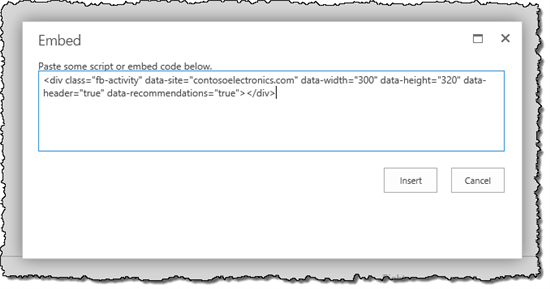
建議列
[建議列] 是稍微不同的外掛程式,但卻非常有趣。 此外掛程式也可藉由顯示建議的內容,協助您擴充網站的觸角。 建議列的不同之處在於其使用案例。
建議列位於瀏覽器視窗底部。 視其設定而定,它可能會在一段時間后顯示,例如使用者捲動超過頁面的特定點之後。 此外掛程式非常有用,因為它會為訪客提供可能覺得有趣的其他內容建議。
整合網站上的建議列時,您應該考慮將它與詳細數據頁面整合。 如此一來,當訪客完成使用目前的內容時,就會提供下一個步驟。 同樣地,此外掛程式需要參考 Facebook JavaScript SDK 才能運作。 外掛程式本身是由下列標記表示:
<div class="fb-recommendations-bar" data-href="http://contoso.com/articles/my-article/"></div>
因為您想要在每個頁面上顯示建議,所以應該將它新增至詳細數據頁面所使用的版面配置。 以下是您應該新增至 [版面配置] 的標記,以確保建議列適用於每個頁面。 請注意如何使用我們先前討論過的 SeoCanonicalLink 控件,動態設定 data-href 屬性的內容:
<!--SPM:<%@Register Tagprefix="Contoso" Namespace="Contoso.SharePoint.Seo.Controls" Assembly="Contoso.SharePoint.Seo, Version=1.0.0.0, Culture=neutral, PublicKeyToken=a285ef6967f781d3"%>-->
<!--MS:<Contoso:HyperlinkControlWrapper runat="server">-->
<Control>
<control type="Microsoft.SharePoint.Publishing.WebControls.SeoCanonicalLink" assembly="Microsoft.SharePoint.Publishing, Version=15.0.0.0, Culture=neutral, PublicKeyToken=71e9bce111e9429c" />
</Control>
<ContentTemplate>
<div class="fb-recommendations-bar" data-href="$Url$"></div>
</ContentTemplate>
<!--ME:</Contoso:HyperlinkControlWrapper>-->
如同所有其他內容,建議列所顯示的建議是由您網站上的活動所控制,並由 Facebook 記錄。 雖然建議列會顯示個人化的內容建議,但不會讓您控制要在何處顯示哪些內容。 雖然建議的項目差異可能很細微,但它們可以決定您的訪客是否會保留在您的網站上。
整合 Facebook 建議列的替代方法是使用 SharePoint Server 2016 所提供的內容建議功能。 雖然需要一些自定義專案,才能達到與建議列 Facebook 類似的用戶體驗,但最佳優點是您可以控制哪些內容會顯示為建議。 因為內容建議是以 SharePoint Server 2016 搜尋為基礎,所以您可以使用其所有功能來確保向訪客顯示最相關的建議。
獎金
如果您的組織為取用者提供產品或服務,則與 Facebook 整合可能是明智的選擇。 如果您的業務更以知識為基礎,並以其他企業為目標,也值得努力與 Viva Engage 整合。 簡單來說:企業 Facebook Viva Engage。 其可讓組織在其組織界限內進行通訊,以協助組織分享其知識。 讓訪客更輕鬆地與其 Viva Engage 網路共享網站中的內容,可協助您接觸更多商務客戶。
雖然 Viva Engage 提供的外掛程式數目不如 Facebook,但您可以輕鬆地包含在網站中的一件事是 Yam it 按鈕。 Yam it 按鈕可讓您的訪客透過按兩下滑鼠按一下來分享他們目前使用其 Viva Engage 網路造訪的頁面。 以下是 Yam it 按鈕的範例程式代碼:
<a href="javascript:var d=document,w=window,e=w.getSelection,k=d.getSelection,x=d.selection,s=(e?e():(k)?k():(x?x.createRange().text:0)),f= 'https://www.yammer.com/home/bookmarklet',l=d.location,e=encodeURIComponent,p='?bookmarklet_pop=1&amp;v=1&amp;u='+e(l.href)%20+'&amp;t='+e(d.title.replace(/^ *| *$/g,''))%20+'&amp;s='+e(s),u=f+p;a=function()%20{if%20(!window.open(u,'sharer','toolbar=0,status=0,resizeable=1,width=650,height=550'))l.href=f+p};if%20(/Firefox/.test(navigator.userAgent))setTimeout(a,0);else{a()}void(0);">Yam it!</a>
Yam it 按鈕完全以 JavaScript 為基礎,因此您可以直接在 SharePoint 中包含先前的代碼段,而不需要加以變更。 從整合的觀點來看,Yam 按鈕最適合與 [Facebook Like] 按鈕比較。 因此,無論您覺得包含 [Facebook Like] 按鈕是正確的,也可能是包含 [Yam it] 按鈕的好地方。
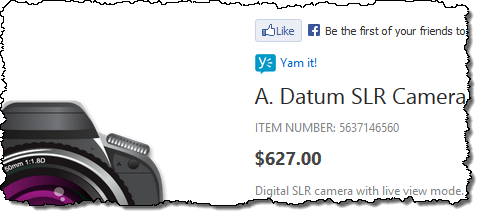
摘要
將社交網路與您的網站整合,可協助您擴充網站的觸角,並協助訪客探索新內容。 大部分的社交網路都提供可輕鬆整合到內容管理系統中的標準外掛程式。 SharePoint 在此並不例外。 無論您只想要在某些特定頁面或特定類型的所有頁面上整合社交媒體,SharePoint 都可讓您彈性地輕鬆地執行此動作。